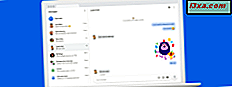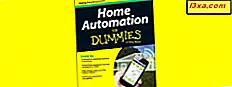Als das Betriebssystem Windows 10 gestartet wurde, begann jeder über eine Funktion namens Wi-Fi Sense zu sprechen. Obwohl es ein sehr nützliches Feature war und immer noch ist, das unser Leben erleichtern sollte, sorgte die Art und Weise, wie es funktionierte, in den Medien für großes Aufsehen. Warum? Da es sich um eine Funktion handelte, die zum Teilen von WLAN-Netzwerkanmeldeinformationen zwischen Windows 10-Benutzern verwendet werden konnte. Und das brachte die Leute dazu zu denken, dass Wi-Fi Sense aufgrund der Art und Weise, wie Passwörter gespeichert werden, nicht sicher ist. Das war völlig falsch, aber es gibt keinen Grund zurück zu gehen, da Microsoft diese Funktion von Windows 10 entfernte, als sie das Jubiläums-Update starteten. Wir können jedoch weiterhin eine abgespeckte Version von Wi-Fi Sense verwenden, mit der Sie Ihre Windows 10-Geräte nur noch automatisch mit offenen Hotspots auf der ganzen Welt verbinden können. Lesen Sie diesen Artikel und erfahren Sie, was Wi-Fi Sense ist und wie Sie es auf Ihren Windows 10-Geräten verwenden können.
Was ist Wi-Fi Sense in Windows 10?
Wi-Fi Sense ist eine Windows 10-Funktion, die Sie automatisch mit offenen WLAN-Hotspots verbindet, wenn Sie sich in Reichweite von eins befinden. Indem Sie Wi-Fi Sense automatisch mit offenen Hotspots verbinden, können Sie viel schneller online gehen, als wenn Sie manuell nach offenen drahtlosen Netzwerken in Ihrer Nähe suchen würden. Und wenn Sie sich auf Mobilfunknetze von Mobilfunkbetreibern verlassen, um Ihr Windows 10-Gerät mit dem Internet zu verbinden, sollten Sie wissen, dass offene WLAN-Hotspots fast immer schneller sind, wenn es um die Download- und Upload-Geschwindigkeiten geht.
Wi-Fi Sense ist auch eine Funktion, die nicht existieren könnte, wenn Microsoft keine Datenbank mit offenen Hotspots auf der ganzen Welt verwalten würde. Wenn Sie diese Funktion aktivieren, sammelt Ihr Windows 10-Gerät anonyme Informationen über die Hotspots, mit denen Sie eine Verbindung herstellen, und sendet sie dann an die Server von Microsoft, um diese Datenbank zu erstellen. Wenn andere Benutzer nach offenen Hotspots suchen, können ihre Windows 10-Geräte die Informationen verwenden, die zuvor von Ihnen gesammelt wurden, wodurch der gesamte "Such- und Verbindungsprozess" viel schneller abläuft.
Wie Sie Wi-Fi Sense verwenden, um sich automatisch mit offenen Hotspots zu verbinden
Wenn Sie automatisch eine Verbindung zu offenen drahtlosen Hotspots in Ihrer Nähe herstellen möchten, müssen Sie Wi-Fi Sense auf Ihrem Windows 10-PC oder -Gerät aktivieren. Öffnen Sie dazu zunächst die App Einstellungen. Eine schnelle Möglichkeit, dies zu tun, ist, auf die Schaltfläche Einstellungen im linken unteren Bereich des Startmenüs zu klicken oder zu tippen.

Klicken oder tippen Sie dann auf den Abschnitt Netzwerk und Internet .

Klicken oder tippen Sie auf der linken Seite des Fensters auf Wi-Fi .

Auf der rechten Seite des Fensters lädt Windows 10 alle Einstellungen, die die Verwaltung Ihrer drahtlosen Adapter und Netzwerke steuern. Unter ihnen finden Sie auch eine Abteilung namens Wi-Fi Sense .

Wie Sie im obigen Screenshot sehen können, wird in Windows 10 klar gesagt, dass "Wi-Fi Sense Sie mit vorgeschlagenen WLAN-Hotspots verbindet" . Wenn Sie den Schalter "Mit empfohlenen Hotspots verbinden" auf " Ein" setzen, stellt Ihr Gerät automatisch eine Verbindung zu jedem offenen drahtlosen Netzwerk her, das von Windows 10 vorgeschlagen wird.

Wenn Sie Wi-Fi Sense aktivieren und möchten, dass Ihr Windows 10-PC oder -Gerät in Zukunft automatisch eine Verbindung zu offenen Hotspots herstellt, können Sie auch wählen, ob Sie ein Benachrichtigungsbanner anzeigen möchten, wenn eine Aktion von mir benötigt wird . Stellen Sie sicher, dass Sie diese Option aktivieren.

Das ist es!
Fazit
Nun, da Sie wissen, was Wi-Fi Sense ist und wie nützlich es sein kann, werden Sie es auf Ihrem Windows 10-Gerät (en) aktivieren? Wir sind sehr neugierig darauf, ob Ihnen Wi-Fi Sense gefällt oder Sie glauben, dass eine automatische Verbindung mit offenen Hotspots Sie unnötigen Risiken aussetzen könnte. Um Ihre Gedanken zu teilen, zögern Sie nicht, den Kommentarbereich unten zu verwenden.